In deze handleiding wordt beschreven hoe u uw voortgang in Grand Theft Auto 5 (GTA 5) en GTA Online kunt opslaan. Beide games beschikken over automatische opslag, maar handmatige opslag en gedwongen automatische opslag bieden extra beveiliging tegen gegevensverlies.
GTA 5: Je spel opslaan
De Verhaalmodus van GTA 5 biedt twee primaire spaarmethoden:
1. Slapen in een Safehouse:
Dit is de traditionele handmatige opslag. Safehouses zijn gemarkeerd met een wit huispictogram op de kaart. Ga een safehouse binnen, benader het bed van je personage en druk op:
- Toetsenbord: E
- Controller: direct op het D-pad
Hierdoor wordt het opslaan gestart en wordt het menu Save Game geopend.
2. De mobiele telefoon gebruiken:
Gebruik de in-game mobiele telefoon om sneller te kunnen opslaan:
- Open de mobiele telefoon (toetsenbord: pijl-omhoog; controller: omhoog op het D-pad).
- Selecteer het cloudpictogram.
- Bevestig het opslaan.
Een oranje, met de klok mee draaiende cirkel in de rechterbenedenhoek geeft aan dat automatisch opslaan actief is.

GTA Online: automatisch opslaan forceren
GTA Online heeft geen speciaal handmatig opslagmenu. Gebruik in plaats daarvan deze methoden om automatisch opslaan te activeren:
1. Van outfit/accessoire wisselen:
Als je je uiterlijk verandert, wordt automatisch opslaan afgedwongen. Zoek naar de oranje cirkelbevestiging.
- Open het interactiemenu (toetsenbord: M; controller: touchpad).
- Selecteer Uiterlijk en vervolgens Accessoires. Verander een accessoire of je outfit.
- Verlaat het interactiemenu. Herhaal dit als de oranje cirkel niet verschijnt.
2. Toegang tot het menu Karakter wisselen:
Zelfs zonder van karakter te wisselen, activeert het navigeren naar dit menu een automatische opslag.
- Open het pauzemenu (Toetsenbord: Esc; Controller: Start).
- Ga naar het tabblad Online.
- Selecteer Karakter wisselen.
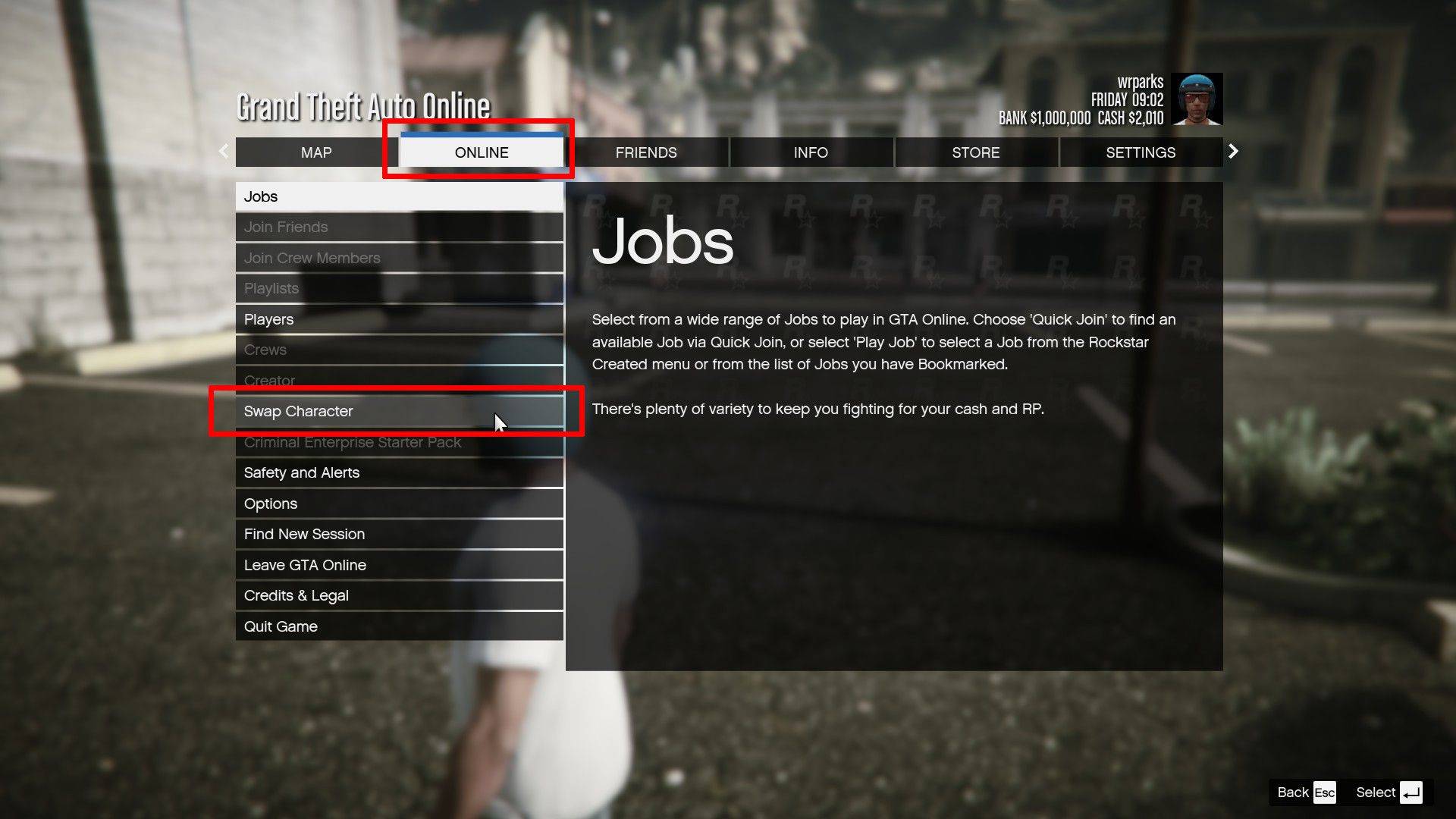
Vergeet niet om deze methoden regelmatig te gebruiken om uw voortgang in zowel GTA 5 als GTA Online veilig te stellen. Het verschijnen van de oranje cirkel bevestigt een succesvolle redding.




















